如何查看整个电脑配置?需要哪些步骤?
- 电脑技巧
- 2025-03-18
- 14
- 更新:2025-03-17 23:17:41
在当今数字化时代,了解电脑配置已成为许多用户的必要技能。无论是为了升级硬件、优化性能还是排查故障,对电脑配置信息的掌握都是关键。本文将全面介绍如何查看整个电脑配置的步骤,并提供一些实用的背景知识和常见问题解答,以确保每位读者都能轻松掌握这一技能。
如何查看电脑配置?
1.系统信息概览
开始菜单路径
你可以通过最简单的方法来查看基础配置信息。点击Windows开始菜单,直接输入“系统信息”并选择它。在打开的窗口中,你可以查看处理器类型、安装的内存大小等基础硬件信息。
关联问题:如何查看系统类型?
在系统信息界面下,可以查看当前操作系统是32位还是64位。
2.任务管理器详细信息
快捷键方法
为了获得更详细的硬件信息,可以使用快捷键`Ctrl+Shift+Esc`打开任务管理器,切换到“性能”标签,这里你可以查看CPU、内存、硬盘、显卡等硬件的使用情况和详细信息。
3.系统信息工具(msinfo32)
运行命令方法
输入`msinfo32`在运行窗口(快捷键`Win+R`),可以得到一个全面的系统信息报告。这个报告包括硬件资源、组件和软件环境等方面的信息,是了解电脑配置的全能工具。
4.设备管理器
设备管理器查看法
通过在开始菜单搜索“设备管理器”,打开后,这里会列出你电脑上所有的硬件设备,包括显示适配器、声音视频和游戏控制器等。右键点击设备名称,选择“属性”可以查看详细信息。
5.DirectX诊断工具
DirectX工具查看法
对于游戏用户来说,了解显卡信息尤为重要。你可以通过在运行窗口输入`dxdiag`来打开DirectX诊断工具,选择“显示”标签,这里会详细列出显卡的型号及其驱动程序信息。
6.第三方软件使用
使用专业工具
部分第三方软件如CPU-Z或GPU-Z,可以提供处理器、主板、显卡等硬件的详细信息。这些工具对于专业用户尤其有助,但初学者使用前需了解相应的专业知识。
7.如何查看电脑性能瓶颈?
性能监控工具
如果想要深入了解电脑性能,可以使用性能监视器。通过在运行窗口输入`perfmon`打开,可以创建自定义视图或报告来监控CPU、内存、磁盘和网络的使用率。
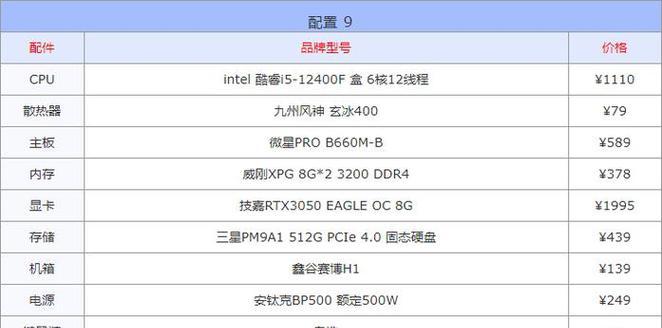
常见问题解答
问:如何查看电脑是否支持虚拟化技术?
答:在任务管理器中选择“性能”标签页,然后选择CPU,在右侧的“虚拟化”区域,如果显示为已启用,则表明您的电脑支持虚拟化技术。
问:电脑配置很重要吗?
答:是的,电脑配置对于电脑性能的发挥至关重要。它决定了电脑处理任务的能力,包括运行软件的速度、处理多任务的能力和图形处理能力等。
问:如何升级电脑配置?
答:根据您的需求,您可能需要升级RAM、更换大容量硬盘或是升级显卡。请确保新硬件与现有系统兼容,并在升级后适当调整系统设置以获得最佳性能。
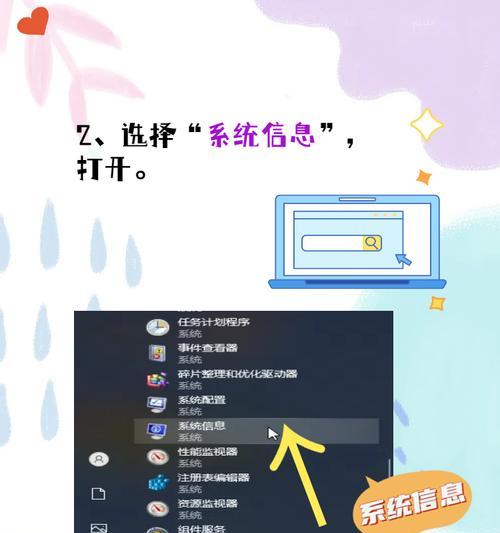
实用技巧
技巧1:备份数据
在升级硬件之前,请确保备份重要数据。硬件更换可能会带来数据丢失的风险。
技巧2:检查驱动更新
定期检查并更新硬件驱动程序,以确保您的电脑配置能达到最佳性能。
技巧3:了解电脑温度
使用监控工具了解电脑运行中的温度,过高可能表示散热问题,需要改善散热系统。
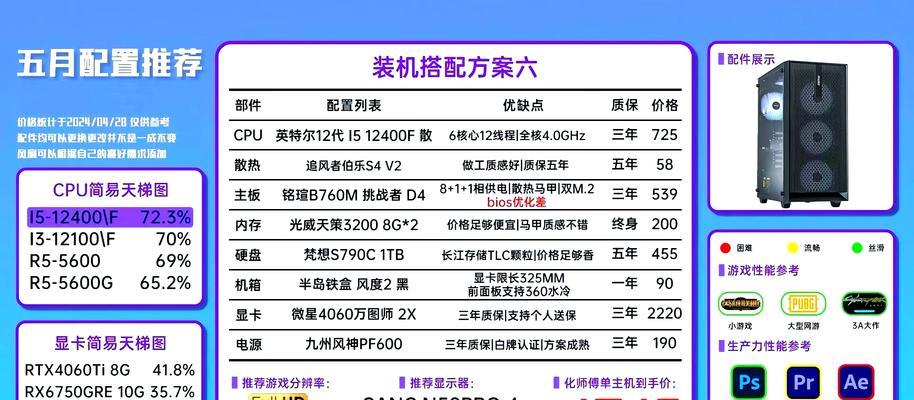
结语
通过以上详细步骤,您可以全面查看并了解您的电脑配置。无论是进行硬件升级还是故障排查,了解电脑配置都是必要的一步。希望本文对您有所帮助,让您能更自信地管理和优化您的电脑配置。











